Lavorare con le impostazioni di esportazione per i tuoi progetti video sui social media può essere scoraggiante. Ecco cosa devi sapere sull'esportazione da Adobe Premiere Pro e Final Cut Pro X.
Hai bisogno di preparare i tuoi progetti video per il web? Ecco i fondamenti dell'esportazione per i social media utilizzando Adobe Premiere Pro e Final Cut Pro X.
1. Segna dentro e fuori
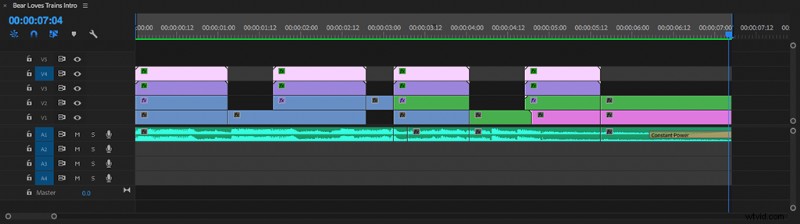
Quando esporti senza contrassegnare i tuoi punti di attacco e stacco, rischi di esportare tutte le clip casuali che stavi "salvando per dopo" alla fine della timeline. Tu non lo vuoi.
2. Conosci i tuoi container e codec
Un contenitore memorizza i dati sulle informazioni audio e video all'interno del file digitale. Significa semplicemente che ci sono sia informazioni audio che video in un unico file pronto per la riproduzione simultanea. Vedi il tipo di contenitore nel tuo nome file. I contenitori comuni includono .mov, .mp4, .flv, .avi e .wmv. Ce ne sono molti altri e vuoi sempre controllare di quale contenitore hai bisogno per la piattaforma su cui intendi ospitare o condividere il tuo video.

Codec è l'abbreviazione di "codificatore/decoratore". I codec comprimono i flussi di dati per ridurre le dimensioni del file. Si decomprimono anche per la riproduzione e l'editing. Esistono due tipi di codec:lossless e lossy. I codec lossless non comportano alcuna compressione. Sono una rappresentazione esatta delle impostazioni della sequenza temporale. Le esportazioni senza perdita di dati sono ottime se stai modificando qualcosa come un'introduzione di uno spettacolo o una risorsa che apparirà in più progetti. Sono anche ottimi per qualsiasi progetto che visualizzerai utilizzando un proiettore. I codec con perdita di dati daranno la priorità a determinati dati per ridurre le dimensioni del file. Possono comportare una perdita di qualità, ma anche all'interno dello spazio "in perdita" ci sono alcune ottime opzioni.
3. Impostazioni dei social media
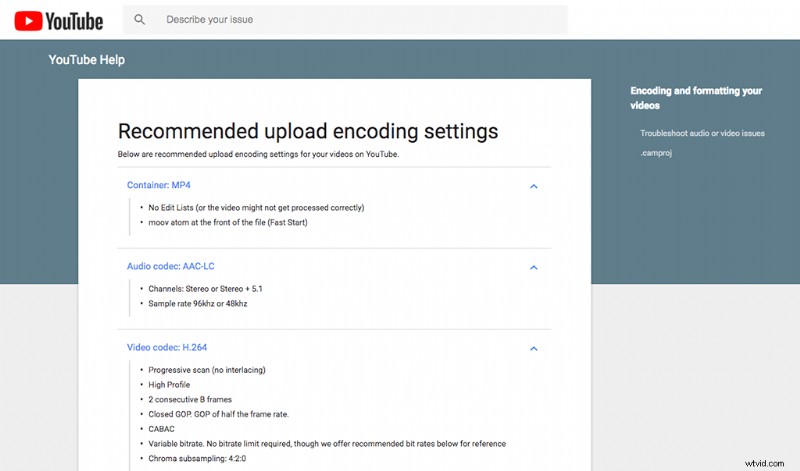
Quando ti stai preparando per l'esportazione, ti consiglio vivamente di dedicare circa 30 secondi per ricontrollare i consigli attuali per la tua piattaforma. Il mondo dei media digitali è in continua evoluzione e non è raro che piattaforme come YouTube, Twitter e Instagram cambino i loro standard.
4. Esportazione da Premiere
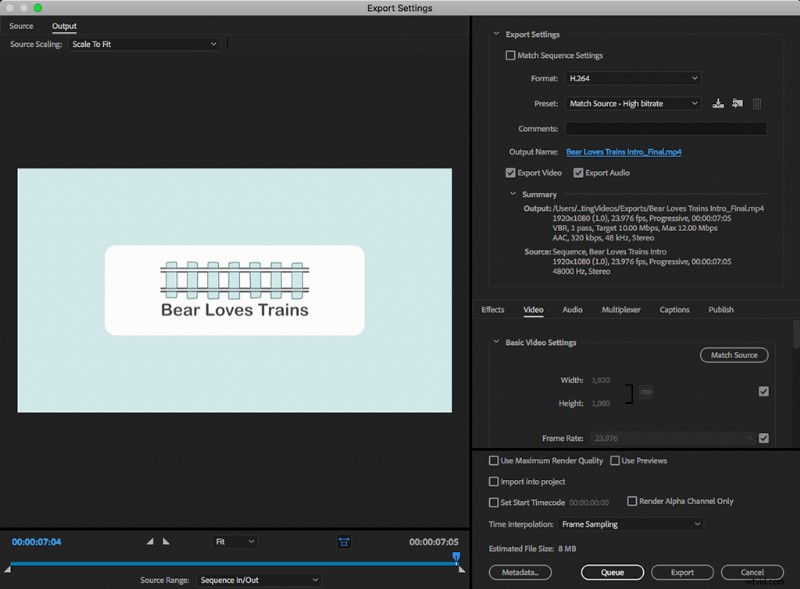
CMD+M (Mac) o CTRL+ M (PC) ti porterà al menu Esporta in Premiere Pro. Puoi anche andare su File> Esporta> Media . Assicurati di scegliere le impostazioni appropriate alla piattaforma prevista. Ad esempio, YouTube consiglia il codec H.264 in un contenitore .mp4. Quando sei sicuro che le impostazioni del contenitore, del codec e dell'audio siano corrette, premi il pulsante Esporta.
5. Esportazione da Final Cut Pro X
CMD+E ti porterà alla finestra Esporta in Final Cut Pro X. Puoi anche andare su File> Condividi> File master . Utilizzando l'opzione di navigazione del menu, vedrai i preset per varie piattaforme social.
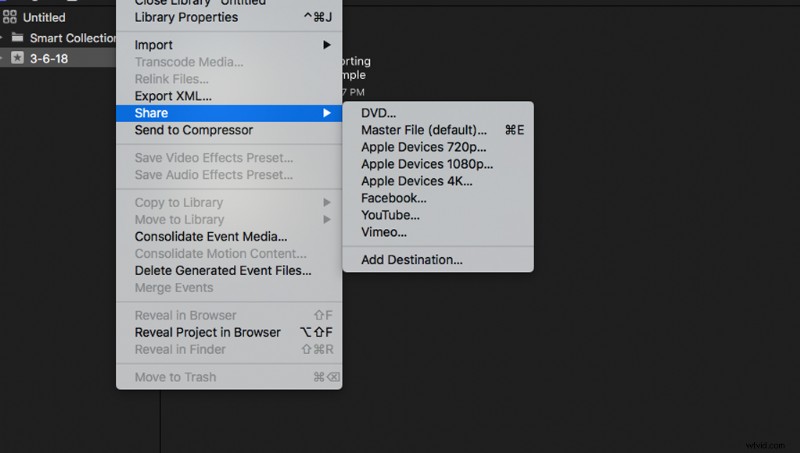
In generale, queste impostazioni funzioneranno abbastanza bene, specialmente se trovi tutte le opzioni e le impostazioni all'interno della finestra di esportazione intimidatorie. Nella finestra Esporta file master, vedrai due schede. Il primo ti consente di aggiungere metadati al tuo file. Ciò è particolarmente utile se si utilizza qualsiasi tipo di soluzione di archiviazione. La scheda successiva è dove si attivano le impostazioni. Vedrai un menu a discesa per il codec e l'opzione contenitore in FCP sarà sotto l'opzione "Roll As". Poiché Final Cut è un software solo per Mac, le opzioni del contenitore sono più limitate.
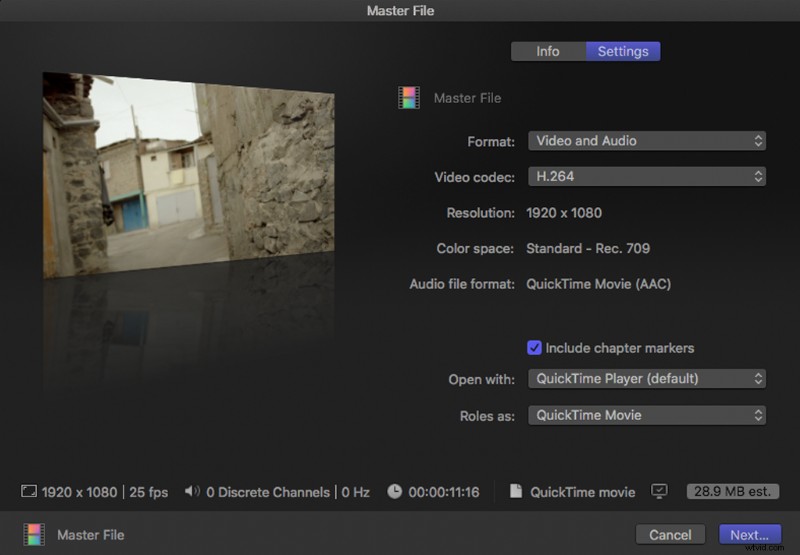
6. Rivedi la tua esportazione
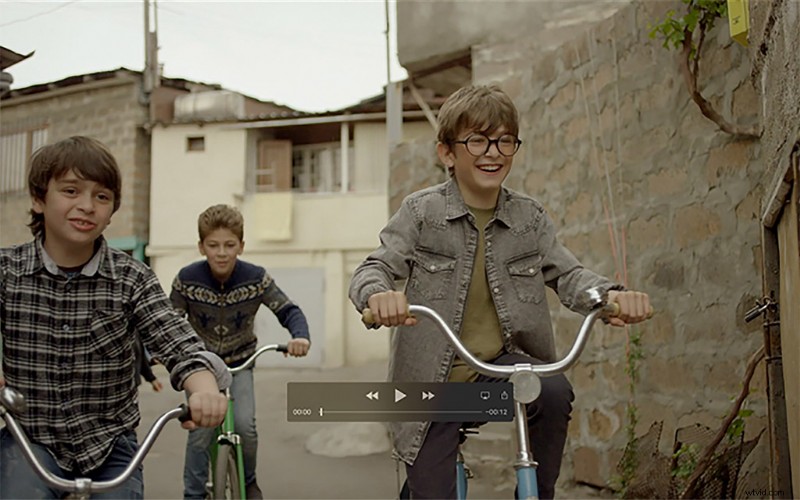
Come molti altri editori hanno fatto, anche io ho dimenticato di controllare il mio export e ho pagato il prezzo. Problemi di computer. Lo fanno e basta. Quando hai un video importante in linea, non è mai una perdita di tempo prendersi un momento per rivedere l'esportazione. Fai attenzione a elementi come fotogrammi neri, problemi di sincronizzazione audio e problemi con i file di rendering memorizzati nella cache.
Cerchi maggiori informazioni sulla produzione video? Dai un'occhiata a questi tutorial.
- Come portare un file di Photoshop in Premiere Pro
- Tutorial:come registrare un video virale di cucina dall'alto
- Kit di strumenti per l'editor video:oltre 220 animazioni, predefiniti, sovrapposizioni e altro gratuiti
- Tutorial video:come creare contenuti YouTube efficaci
- Suggerimento per la regia:come catturare la carrellata perfetta
